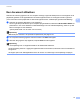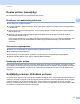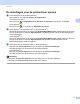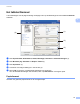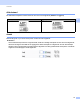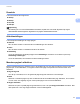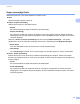Software User's Guide
Table Of Contents
- Softwarehandleiding
- Modellen van toepassing
- Definities van opmerkingen
- Bericht over de samenstelling en publicatie
- Inhoudsopgave
- BELANGRIJKE OPMERKING
- Paragraaf I: Bedieningstoetsen voor de machine
- Paragraaf II: Windows®
- 2 Afdrukken
- De Brother-printerdriver gebruiken
- Een document afdrukken
- Duplex printen (tweezijdig)
- Gelijktijdig scannen, afdrukken en faxen
- Instellingen van de printerdriver
- De instellingen voor de printerdriver openen
- Het tabblad Normaal
- Het tabblad Geavanceerd
- Tabblad Drukprofielen
- Ondersteuning
- Tabblad accessoires
- Tabblad Poorten
- Functies in de BR-Script3-printerdriver (met PostScript® 3™-taalemulatie)
- Status Monitor
- 3 Scannen
- Een document scannen met de TWAIN-driver
- Een document scannen met de WIA-driver
- Een document scannen met de WIA-driver (Windows Photo Gallery en Windows Fax & Scan)
- Nuance™ PaperPort™ 12SE gebruiken
- 4 ControlCenter4
- Overzicht
- ControlCenter4 gebruiken in de modus Home
- Tabblad Scannen
- Tabblad PC-FAX (voor MFC-modellen)
- Het tabblad Apparaatinstellingen
- Tabblad Ondersteuning
- ControlCenter4 gebruiken in de modus Geavanceerd
- Tabblad Scannen
- Tabblad PC-Kopiëren
- Tabblad PC-FAX (voor MFC-modellen)
- Het tabblad Apparaatinstellingen
- Tabblad Ondersteuning
- Tabblad Aangepast
- Snelgids voor het scannen
- De instellingen van de toets Scannen voor het menu Scannen naar pc wijzigen
- 5 Remote Setup (voor MFC-modellen)
- 6 Brother PC-FAX Software (voor MFC-modellen)
- 7 Firewall-instellingen (voor netwerkgebruikers)
- 2 Afdrukken
- Paragraaf III: Apple Macintosh
- 8 Afdrukken en faxen
- 9 Scannen
- 10 ControlCenter2
- 11 Remote Setup (voor MFC-modellen)
- Paragraaf IV: De scantoets gebruiken
- 12 Scannen (voor gebruikers van een USB- kabel)
- 13 Netwerkscannen (voor netwerkgebruikers)
- Voordat u netwerkscannen gebruikt
- De scantoets gebruiken op uw netwerk
- Scannen naar e-mail
- Scannen naar E-mail (E-mail Server, voor DCP-8250DN, MFC-8910DW en MFC-8950DW(T): standaard, MFC-8510DN en MFC-8520DN: kunt u downloaden)
- Scannen naar Afbeelding
- Scannen naar OCR
- Scannen naar Bestand
- Scan naar FTP
- Scan naar netwerk (Windows®)
- Een nieuwe standaardwaarde voor de bestandsgrootte instellen (Scannen naar E-mail (E-mailserver), FTP en netwerk, voor modellen met een LCD-scherm met 5 lijnen)
- Een nieuwe standaardwaarde instellen voor Scannen naar e-mail (e-mailserver, voor DCP-8250DN en MFC-8950DW(T))
- Web Services gebruiken om te scannen op uw netwerk (Windows Vista® SP2 of later en Windows® 7)
- Index
- brother DUT
15
Afdrukken
2
Duplex printen (tweezijdig) 2
De meegeleverde printerdriver ondersteunt duplex printen.
Richtlijnen voor dubbelzijdig afdrukken 2
Dun papier kan mogelijk kreukelen.
Als papier gekruld is, draait u de stapel, strijkt u deze glad en plaatst u de stapel terug in de papierlade of
in de MP-lade.
Als het papier niet goed wordt ingevoerd, is het mogelijk gekruld. Verwijder het papier, strijk het glad en
draai de stapel om.
Wanneer u de functie Handmatig duplex gebruikt, bestaat het risico dat papier vastloopt of dat de
afdrukkwaliteit beneden peil is.
Als het papier vastgelopen is: uu Beknopte gebruikershandleiding: Fout- en onderhoudsmeldingen. Als
er een probleem is met de afdrukkwaliteit: uu Beknopte gebruikershandleiding: De afdrukkwaliteit
verbeteren.
Automatisch duplexprinten 2
Gebruik voor de automatische duplexfunctie het papierformaat A4.
De achterklep moet gesloten zijn.
Gekruld papier moet glad worden gestreken voordat het weer in de papierlade wordt geplaatst.
Gebruik standaardpapier of dun papier. Gebruik GEEN briefpapier.
Handmatig duplex printen 2
Eerst worden alle pagina's met even nummers afgedrukt op één zijde van het papier. Vervolgens wordt u
door middel van een pop-upbericht geïnstrueerd het papier opnieuw te plaatsen. Strijk het papier goed glad
voordat het u het terugplaatst, anders kan het vastlopen. Het gebruik van erg dun of erg dik papier wordt
afgeraden.
Gelijktijdig scannen, afdrukken en faxen 2
Uw machine kan gegevens van uw computer afdrukken terwijl een fax in het geheugen wordt verzonden of
ontvangen, of terwijl er gegevens naar de computer worden gescand. Tijdens het afdrukken via de computer
wordt het versturen van de fax niet onderbroken. Als de machine echter kopieert of een fax op papier
ontvangt, onderbreekt de machine het afdrukken via de computer en gaat daar pas weer mee verder nadat
het kopiëren is voltooid of de hele fax is ontvangen.